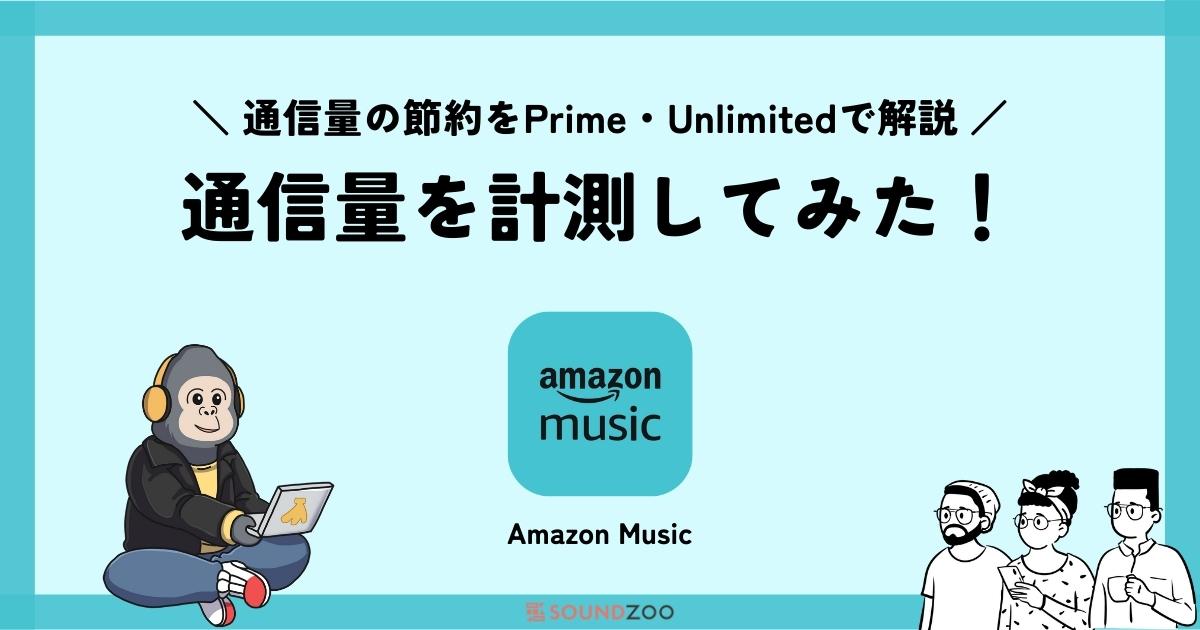そんな想いを持っているあなたのために、
この記事では、『Amazon Musicの通信量を節約する方法』をご紹介していきます。
Amazon Music Unlimited、Amazon Music Primeは、音楽を再生したり、ダウンロードするために通信を使用します。
しかし、音楽を聴くたびに通信を使っていたら、スマホのギガはAmazon Musicだけでなくなってしまいます。
そうならないために、Amazon Musicで使用するデータ通信量を節約する方法を一緒に見ていきましょう!
Amazon Musicで消費する通信量とは?
Amazon Musicでは、以下4つの音質設定で音楽が聴けて、それぞれの音質ごとに消費する通信量がことなります。
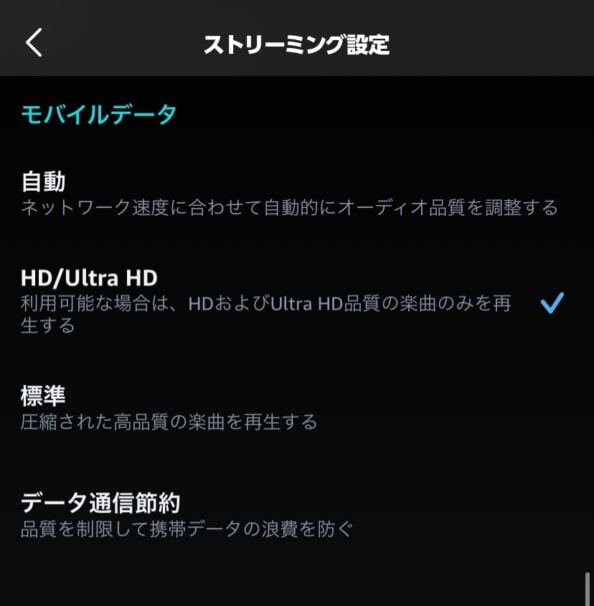
- データ節約通信:24~96kbps
- 標準:320kbps
- HD:1,411.2kbps
- Ultra HD:9,216kbps
『データ節約通信』の音質は、低音質なことはわかっていますが、正確な音質の数値(kbps)は公式から見つけられませんでした。
また、HDとUltra HDは音質こそ違いますが、設定では同じになっており、対応した楽曲ごとの再生となりmす。

各音質で音楽を聴いた場合、どのくらいのデータ通信を消費するのか。
以下の表にまとめてみました!
再生時間による消費通信量
Amazon Musicの4つの音質で、1分・1時間・3時間音楽を再生した場合、どのくらい通信量を消費するかをまとめた表です。
| 1分間再生 | 1時間再生 | 3時間再生 | |
| 24kbps (データ節約通信) | 0.17 MB | 10.55 MB | 31.64 MB |
| 48kbps (データ節約通信) | 0.35 MB | 21.09 MB | 63.28 MB |
| 64kbps (データ節約通信) | 0.46 MB | 28.12 MB | 84.37 MB |
| 96kbps (データ節約通信) | 0.70 MB | 42.19 MB | 126.56 MB |
| 320kbps (標準) | 2.34 MB | 140.63 MB | 421.88 MB |
| 1,411.2kbps (HD) | 10.34 MB | 620.16 MB | 1860.47 MB |
| 9,216kbps (Ultra HD) | 67.5 MB | 4050 MB | 12150 MB |
使用通信量により再生時間
Amazon Musicの4つの音質で、1GB・5GB・10GBの通信量を消費するのに、何時間かかるかをまとめた表です。
| 1GB使用 | 5GB使用 | 10GB使用 | |
| 24kbps (データ節約通信) | 97時間12分(約4日) | 485時間(約20日) | 971時間(約40日間) |
| 48kbps (データ節約通信) | 47時間24分(約2日) | 237時間2分(約10日) | 474時間4分(約20日) |
| 64kbps (データ節約通信) | 35時間33分(約1.5日) | 177時間46分(約7日) | 355時間33分(約15日) |
| 96kbps (データ節約通信) | 24時間15分(約1日) | 121時間15分(約5日) | 243時間(約10日) |
| 320kbps (標準) | 7時間17分 | 36時間24分(約1.5日) | 72時間48分(約3日) |
| 1,411.2kbps (HD) | 1時間39分 | 8時間17分 | 16時間34分 |
| 9,216kbps (Ultra HD) | 15分10分 | 1時間15分 | 2時間31分 |

しかし、あくまでこれらの表は音質データからの計算に過ぎません。
実際に私がAmazon Musicで音楽を聴いて計測した結果を以下で解説しますね!
実際に計測してみた
Amazon Musicで音楽を実際に再生し、消費する通信量を3つの音質で計測しました。
| 設定1 | 設定2 | 設定3 | |
| 音質設定 | Ultra HD/HD | 標準 | データ節約通信 |
| 1時間聴いた消費通信量 | 482MB | 243MB | 136MB |

計測結果、『Ultra HD/HD』の音質は計算よりも効率がよく、『標準』や『データ節約通信』は計算以上に通信を使っていました!
それぞれの結果を以下で解説していきます。
設定1:
Amazon Music Unlimitedで再生できる最高の音質設定です。

イヤホンやヘッドホンが対応していないと再生できない点に注意!
-

Amazon MusicのDolby Atmos/360/Ultra HDとは?聴けるデバイスも解説!
続きを見る
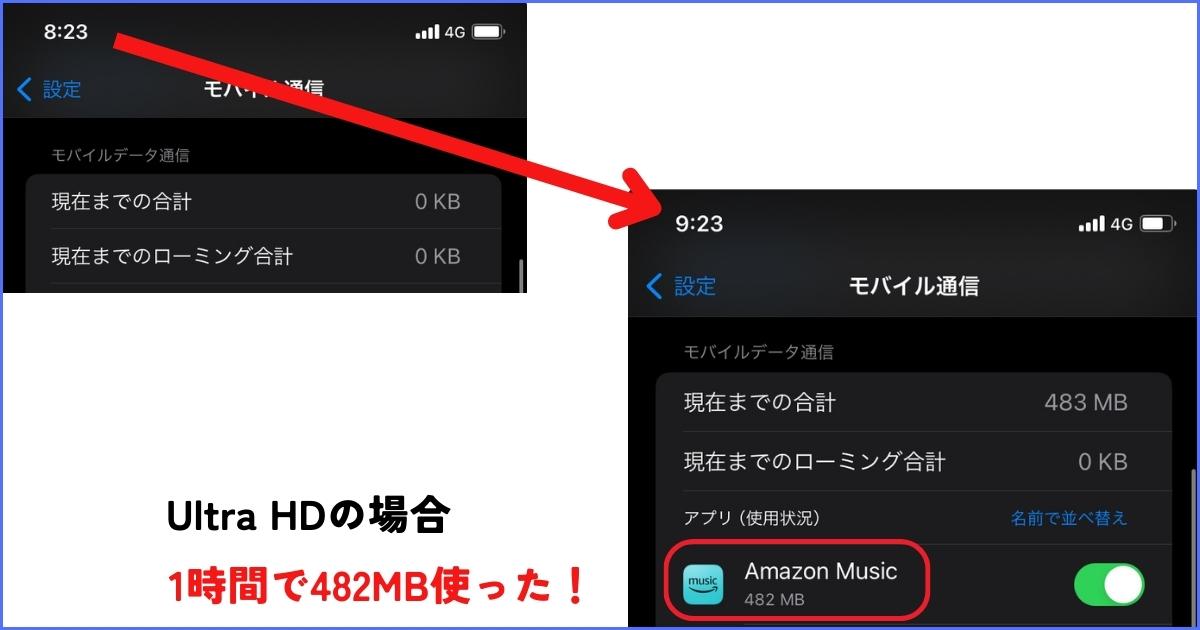
Amazon Music UnlimitedのUltra HD/HD音質で1時間再生すると、482MBの通信量を消費しました。
計算では、HDが『620.16 MB』なので、データ通信の効率は良いのかもしれません。

しかし、Amazon Music Unlimitedの『Ultra HD』に対応した楽曲は一部しかないので、やはり再生のときは通信量には注意が必要!
できるだけスマホやタブレットに音楽をダウンロードして聴くようにしましょう!
-
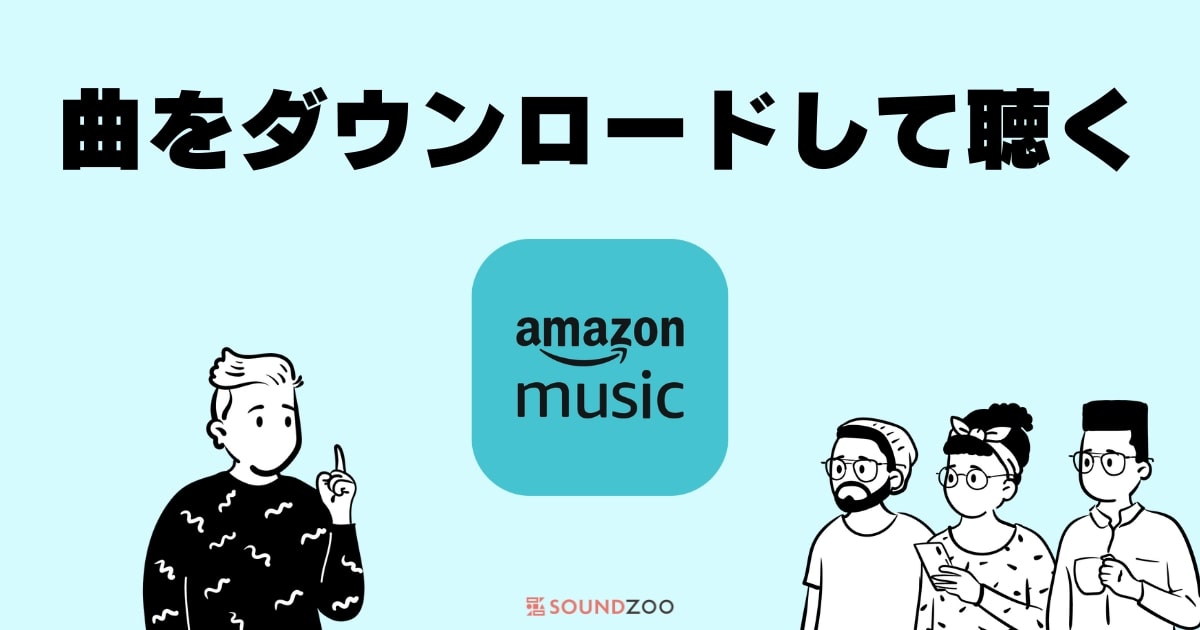
Amazon Music(Unlimited・Prime)で曲をダウンロード!保存先変更や削除方法も解説
続きを見る
設定2:
Amazon Music UnlimitedやAmazon Music Primeで再生できる『標準』の音質です。

名前は「標準」ですが、音質としては高音質の部類となっています!
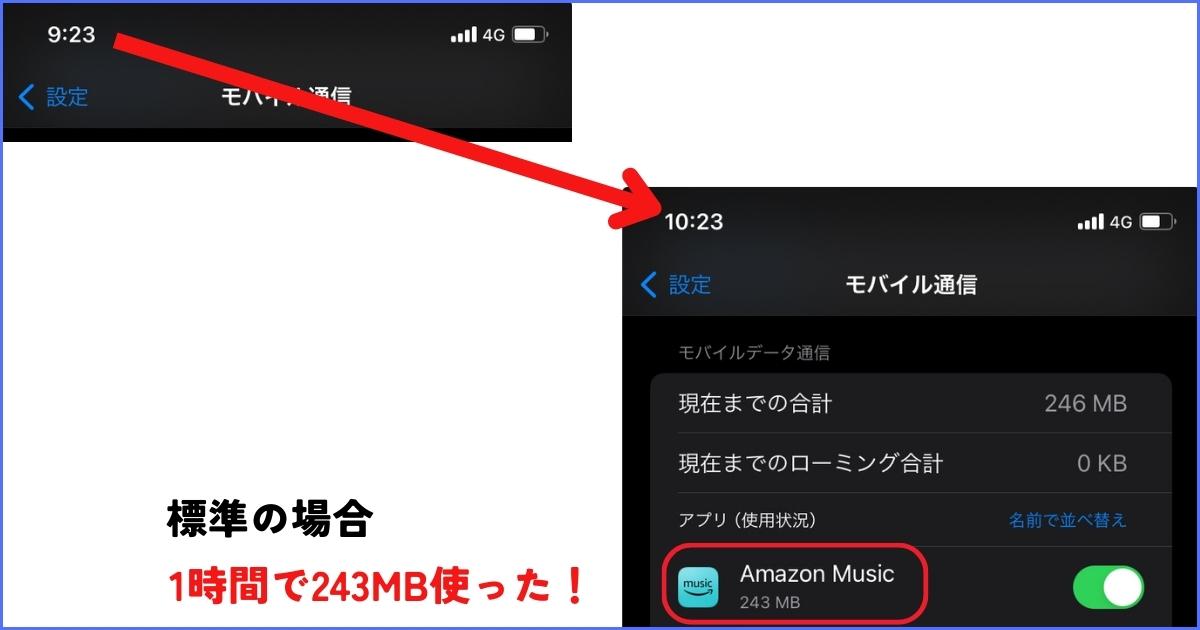
Amazon Music UnlimitedやAmazon Music Primeの標準音質で1時間音楽を聴くと、243MBのデータを使用しました。
計算では『140.63 MB』なので100MBほどオーバーしています。
この理由として考えられるのは、以下2点。
- 歌詞やX-Rayなどの情報の読み込みがあるため
- 次に再生する音楽も読み込んでいるため
特に注意したいのは、歌詞やX-Rayの読み込みです。
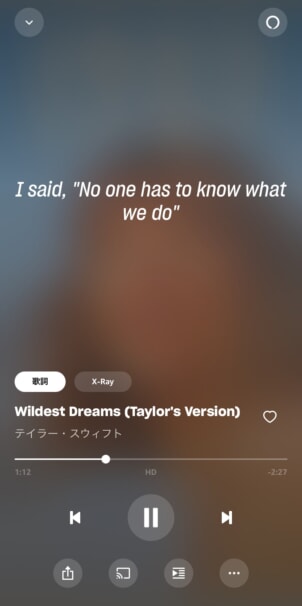
Amazon Musicの歌詞
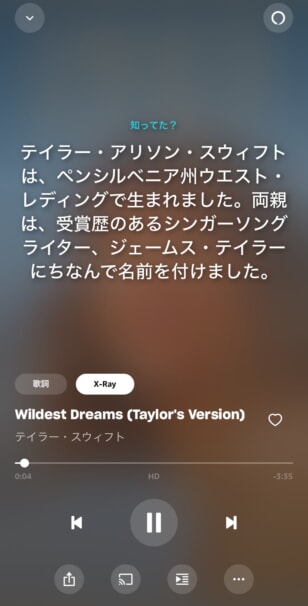
Amazon MusicのX-Ray
音楽再生だけでなく、歌詞を見て曲を聴いたり歌ったり、アーティストや楽曲の背景情報、トピックスなども教えてくれるX-Rayは、音楽を聴く以外の楽しみがあります。
しかし、読み込みに通信を使っているので、音質だけでは通信量を計算できなかったのです。

音楽をいろんな角度から楽しめるAmazon Musicですが、通信量を節約するならダウンロード機能の利用は必須でしょう!
Amazon Music Primeの場合、一部の楽曲しかダウンロードができないので注意です。
-

プライム会員なら無料!音楽聴き放題Amazon Music Primeの特徴や使い方を解説!
続きを見る
設定3:
すべてのAmazon Musicで再生できる「データ節約通信」の音質です。

Amazon Music Primeや無料プランを使っている人は、「データ節約通信」がオススメ!
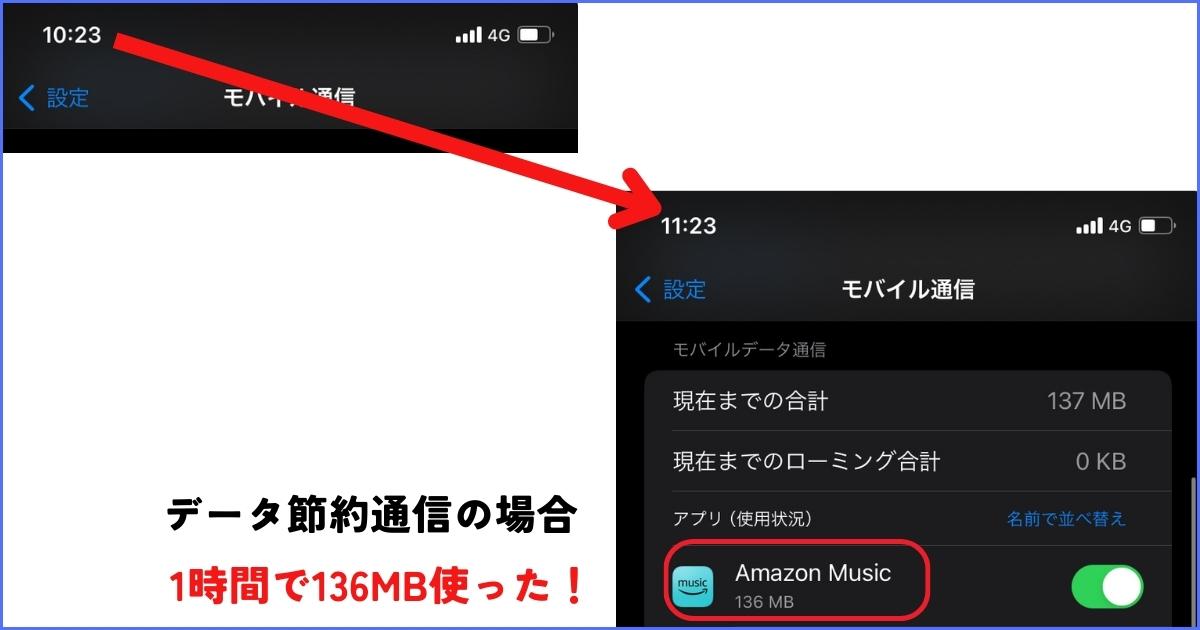
計測の結果、Amazon Musicのデータ節約通信の音質では、136MBの通信量を使いました。
『データ節約通信』は、正確にAmazon Music公式から音質データが表記されていませんが、計算表とこれまでの計測結果から予測をすると96kbpsの音質ではないかと思われます。

しかし、この『データ節約通信』の音質が最低音質なので、通信量を節約するなら必ずこの設定がオススメ!
特にAmazon Music Unlimitedの無料プランや、Amazon Music Primeを使っている人は、ダウンロード機能がないため、音楽再生だけで通信量を大幅に使ってしまう可能性があります。
-

無料で使えるAmazon Music Free(フリープラン)の特徴は6つ!始め方や使い方を解説
続きを見る
Amazon Musicの音質に注意!
Amazon Musicには、無料で使えるプランやプライム会員が使える『Amazon Music Prime』、音楽に特化した『Amazon Music Unlimited』などがあります。
- Amazon Music Free(無料で使えるAmazon Music Unlimitedのプラン)
- Amazon Music Prime(プライム会員が使えるAmazon Music Unlimitedの下位互換)
- Amazon Music Unlimited(音楽に特化した有料の上位サービス)
これら3つのAmazon Musicでは、再生できる音質が違うので注意です。
| サービス | 再生できる音質 |
| Amazon Music Free | 設定不可 |
| Amazon Music Prime |
|
| Amazon Music Unlimited |
|

Amazon Musicの音質について私が実際に使ってチェックしたので、以下の記事をチェックしてください!
-

Amazon Musicは高音質?他アプリと比較&良くする3つの方法
続きを見る
Amazon Musicの通信量を節約する方法
Amazon Music Unlimited、Amazon Music Primeで使用するデータ通信量を節約するには、音質の設定を変更します。
手順は以下の通り。
- Amazon Musicアプリを起動
- 設定画面を開く
- ストリーミング設定とダウンロード設定をする
Amazon Musicでデータ通信量を消費する原因は、再生する音楽の音質にあります。
一曲のデータ量が多くなると音質は良くなりますが、その分再生するときに多くのデータ通信量を使用します。
そのため、音質を下げることでデータ通信量を節約できます。
しかし、音質が悪くなるのも嫌ですよね。
そのための設定をここでしていきます。
step
1Amazon Musicアプリを起動
まずスマホでAmazon Musicのアプリを起動します。
Amazon Music Prime、Amazon Music Unlimitedのどちらを使っていても、Amazon Musicのアプリは一緒です。
アプリを持っていない人は無料でインストールします。
step
2設定画面を開く
次に、画面下の「ホーム」の画面を開いたら、画面右上にある設定(歯車のアイコン)を選択して、Amazon Musicの設定画面を開きます。
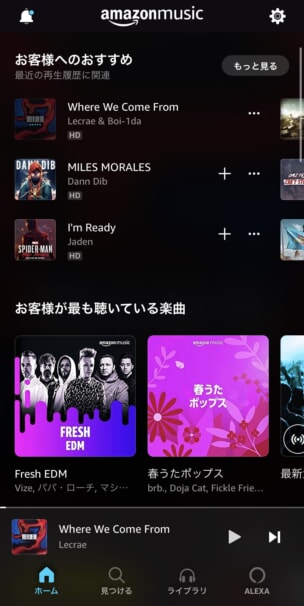
Amazon Musicの設定画面を開く
step
3ストリーミング設定とダウンロード設定をする
設定画面が開いたら、その中にある2つの設定をすることでAmazon Musicのデータ通信量を節約できます。
- ストリーミング設定
- ダウンロード設定
ストリーミング設定:
「ストリーミング設定」とは、通信を使って音楽を再生するときの音質設定のことです。
Amazon Musicは、ダウンロードした曲以外はすべて通信を使って音楽を再生し、そのときに再生される音楽の音質です。
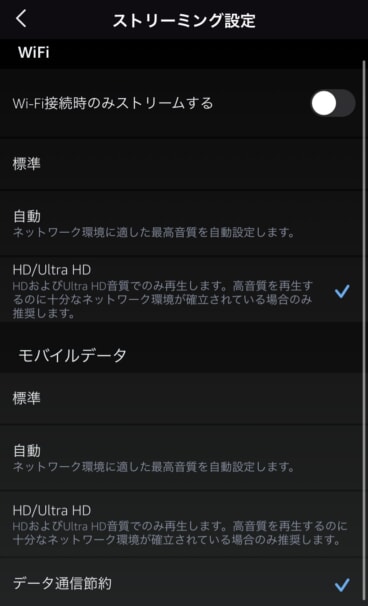
Amazon Musicのストリーミング設定でデータ通信量を節約
スマホのモバイルデータ通信をまったく使いたくない人は、「Wi-Fi接続時のみストリームする」をオンにしてください。
これで、Amazon Musicアプリでスマホのギガは使われなくなります。
しかし、Wi-Fi接続しているときしか音楽を再生できないので注意しましょう。
Wi-Fiは、Wi-Fi接続時に再生する音楽の音質設定。
Wi-Fiが使い放題のものを使える場合は、「HD/Ultra HD」にしておくと、音質は最高音質で音楽を楽しめます(HD/Ultra HDに対応デバイス必須)。
モバイルデータは、スマホの通信を使って音楽を再生するときの音質設定です。
「データ通信節約」にしておくと、音楽は再生できるが、最も通信量を節約できる設定となります。
ダウンロード設定:
「ダウンロード設定」は、スマホにAmazon Musicの音楽をダウンロードし、オフライン再生で聴くときの音質の設定です。
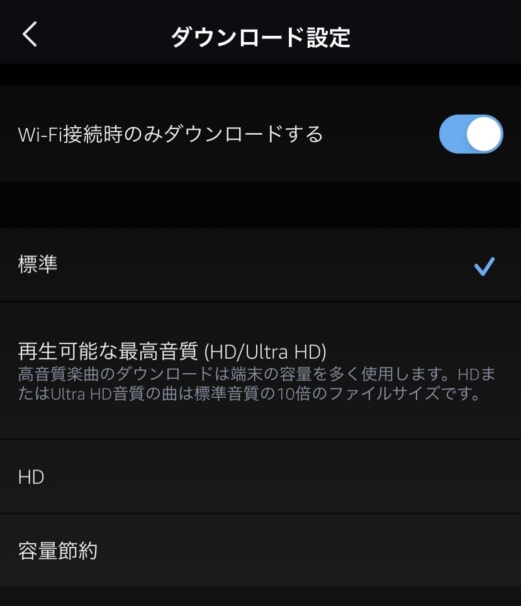
ダウンロード設定
スマホの通信量を最大限節約するなら「Wi-Fi接続時のみダウンロードする」をオンにしておきましょう。
これで、スマホがWi-Fiに接続されているときのみ音楽をダウンロードできます。
音質は、「再生可能な最高音質」にしておくと、オフラインで聴ける音楽の音質は最高音質となります。
しかし、【音質が良い=データ量が多い】ということなので、スマホの容量も大きく圧迫します(通信ではなく、保存するほうの容量)。
音質とスマホの保存容量は、スマホの空き容量と相談しながら設定しましょう。
データ通信量、スマホ容量ともに最大限節約できるのは、「容量節約」の設定です。
👉 Amazon Musicで音楽をダウンロード!保存先やオフライン再生の方法とは?
Androidスマホを使っている場合は、SDカードに曲をダウンロードできるので活用するのがおすすめです。
データ通信量を節約する機能を使いこす
Amazon Music Unlimited、Amazon Music Primeは、設定を変更することでデータ通信量を節約できます。
しかし、これは設定だけであり、Amazon Musicの使い方ではありません。
では、Amazon Musicでは、どうやったらデータ通信量を節約できるのか?
それは、スマホに音楽をダウンロードしてオフラインで再生する機ことです。
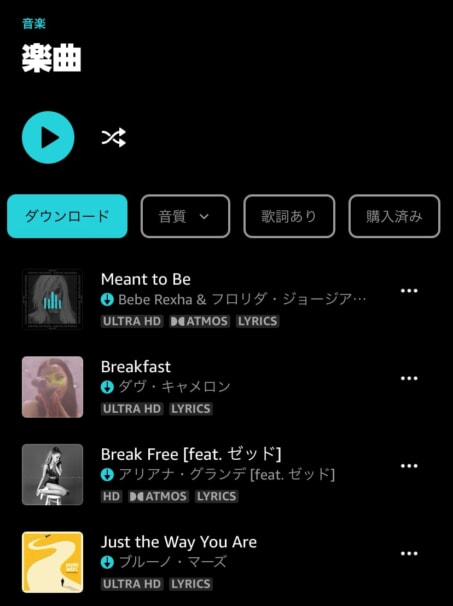
Amazon Musicでダウンロードした曲
一度ダウンロードしてしまえば、次からは通信を使わずに音楽が聴けます。

機内モードでも、圏外でも、通信制限でも、ダウンロードした音楽は通信を使わずに再生できるのです!
Amazon Musicのデータ通信量を最大限節約するなら、しっかりと設定をして、ダウンロード機能を使いこなすことをおすすめします。
👉 Amazon Musicで音楽をダウンロード!保存先やオフライン再生の方法とは?
その他のAmazon Musicの使い方は次の記事で解説しています。
-

2024年最新!Amazon Musicの使い方22選!Prime、Unlimited対応
続きを見る